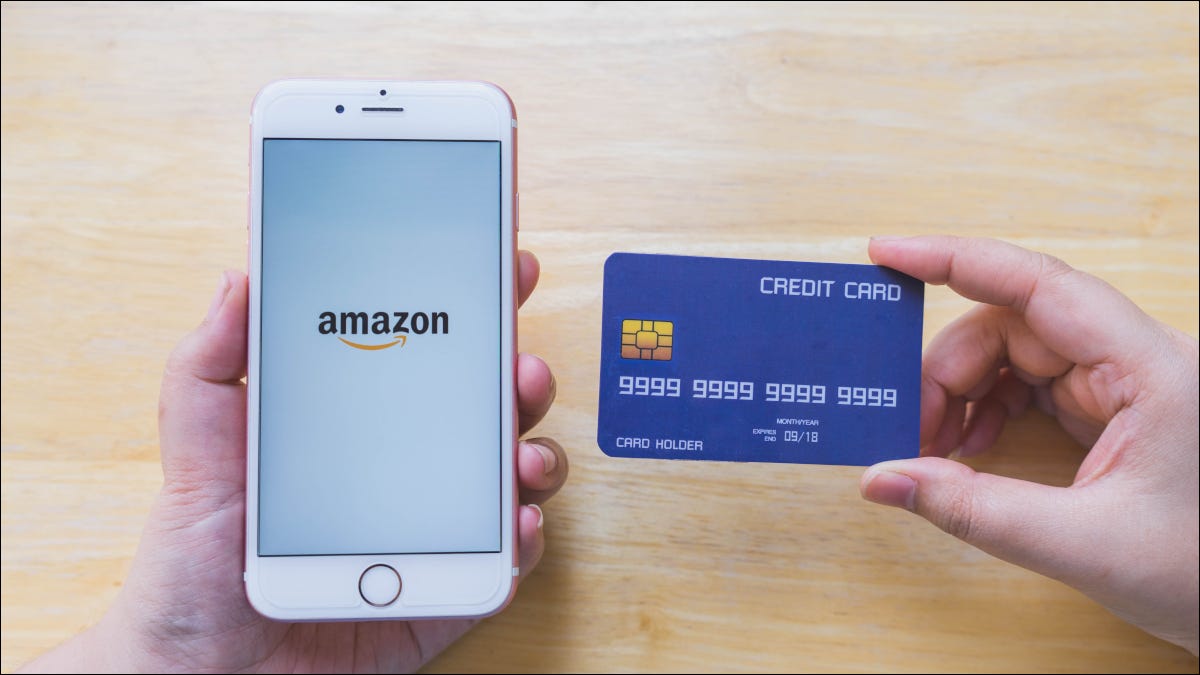
Si su tarjeta de crédito ha caducado, o simplemente no desea usarla para compras en Amazon, es fácil eliminar sus tarjetas de crédito y cualquier otro método de pago de su cuenta de Amazon. Le mostraremos cómo hacerlo en su computadora de escritorio y dispositivo móvil.
Nota: Tenga en cuenta que eliminar un método de pago no cancela ningún pedido abierto que use ese método de pago.
Eliminar un método de pago de Amazon en el escritorio
Para eliminar un método de pago no deseado usando su escritorio, abra un navegador web en su computadora e inicie el sitio de Amazon . Inicie sesión en su cuenta en el sitio.
En la esquina superior derecha de Amazon, haga clic en «Cuenta y listas».
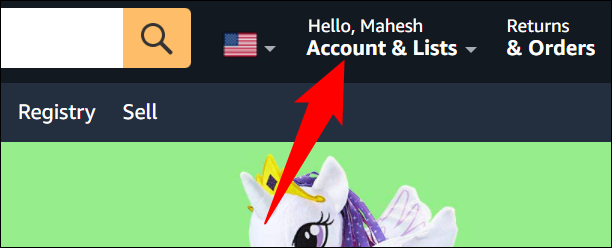
En la página «Su cuenta», haga clic en «Sus pagos» para acceder a sus métodos de pago actuales.
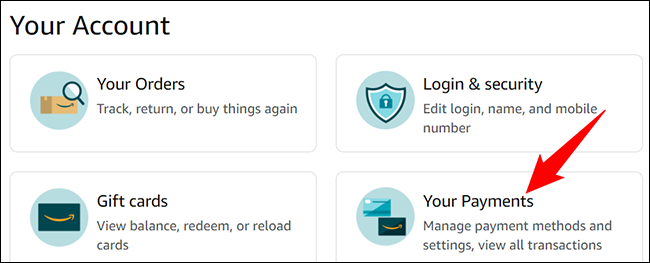
En la barra lateral de la izquierda, seleccione la tarjeta de crédito o cualquier otro método de pago para eliminar. Luego, en el panel de la derecha, haga clic en «Editar».
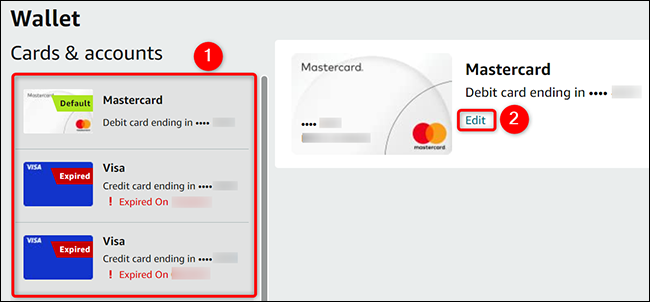
En la ventana «Editar método de pago», en la esquina inferior izquierda, haga clic en «Eliminar de la billetera».
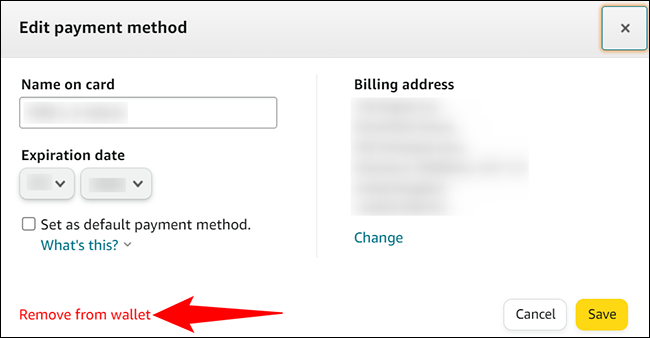
Confirme su elección haciendo clic en «Confirmar eliminación» en el aviso.
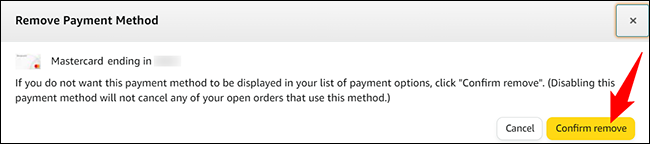
Amazon eliminará el método de pago seleccionado de su cuenta y ya está todo listo.
Eliminar un método de pago de Amazon en dispositivos móviles
Para deshacerse de un método de pago no utilizado de su teléfono, abra la aplicación de Amazon en su teléfono.
En la barra inferior de la aplicación de Amazon, toque el icono de usuario.
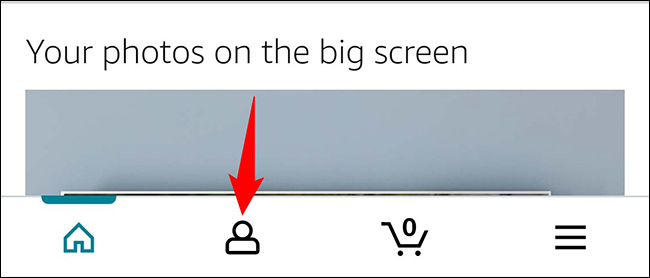
Desplácese hacia abajo en la página hasta la sección «Su cuenta», luego toque «Sus pagos».
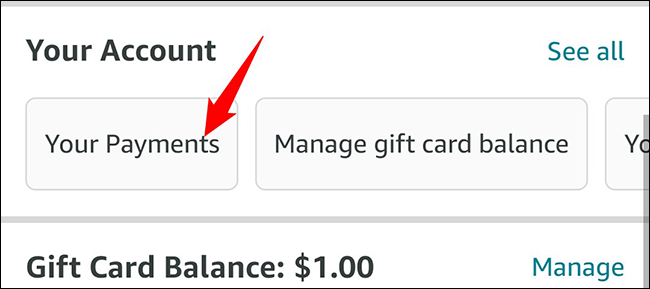
Elija la tarjeta de crédito o cualquier otro método de pago para eliminar.
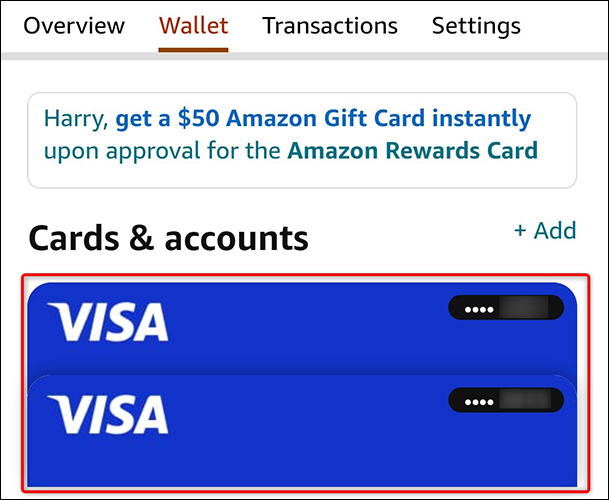
En la esquina superior derecha, toque «Editar».
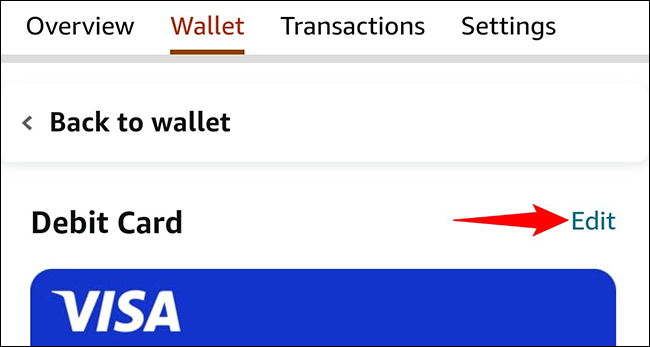
Desplácese hasta la parte inferior de la página «Editar método de pago». Luego toque «Eliminar de la billetera».
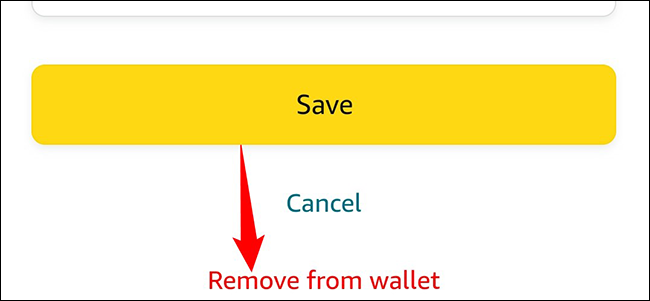
Toque «Confirmar» en el mensaje «Eliminar confirmación».
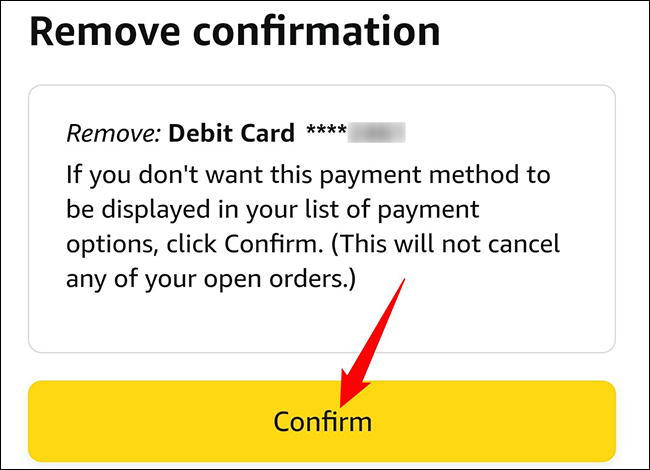
Y Amazon ahora ha eliminado su método de pago seleccionado. ¡Disfrutar!
Asegúrese de verificar también Google Chrome si ha guardado una tarjeta de crédito vencida o no deseada allí. Tenemos una guía sobre cómo hacer precisamente eso.


